戴爾Vostro成就3471臺式電腦重裝系統|Win10改Win7
- 2020-01-20 10:21:03 分類:教程
戴爾Vostro成就3471是戴爾推出的共有8款產品系列臺式機,搭載英特爾酷睿第九代處理器,默認預裝win10,雖然微軟已經結束對win7的支持,但還是有部分用想裝win7來使用。這篇文章是白云一鍵重裝系統給大家帶來的戴爾Vostro成就3471臺式電腦win10改裝win7教程,此次教程建議大家采用UEFI+GPT模式引導安裝。
戴爾Vostro成就3471臺式電腦裝win7系統安裝前需要準備的工具
3、同時我們還需要準備一個USM,啟動U盤(工具特點:1、支持PE下自動修復UEFI+GPT引導,2、支持LEGACY/UEFI雙引導,3、一鍵裝機自動注入nvme驅動),并把需要安裝的win7系統(集成最新USB3.0/usb3.1驅動,解決安裝六代CPU以上機型時USB無法使用問題,支持最新intel 八代和九代CPU裝win7 usb3.1驅動,完美支持intel uhd 630驅動)放到U盤里。還有特別需要注意的地方是:一定要備份好重要的數據才進行操作,要不然丟失數據就會很麻煩。
注意:UEFI+GPT安裝win7,只支持64位系統
注意:UEFI+GPT安裝win7,只支持64位系統
戴爾Vostro成就3471臺式電腦裝win7系統Bios設置步驟
1、重啟或開機,也就是在出現戴爾Logo的時候,連續按F2進入Bios,切換到Secure Boot頁面,回車選擇Secure Boot Enable改成Disabled,關閉安全啟動,裝win7一定要關閉,否則啟動項找不到硬盤或找不到引導;
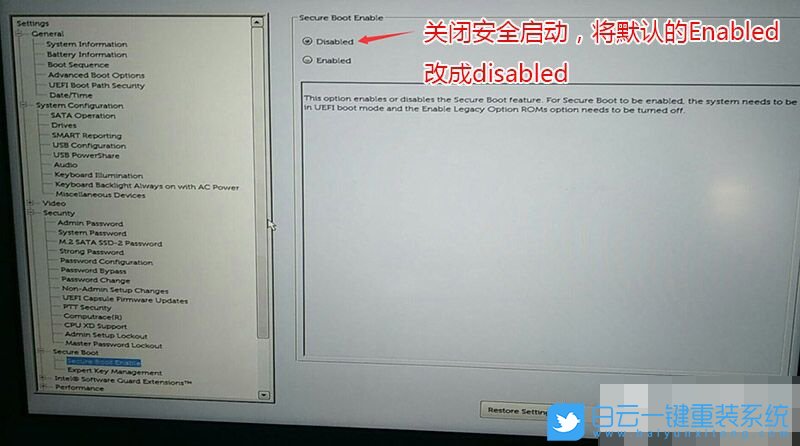
注:戴爾筆記本每做一步Bios更改記得應用一下
2、切換到Boot Sequence項,這里將Boot list Opion引導模式選擇為UEFI,這里一定要選這個模式,要不然安裝win7后電腦也引導不了;
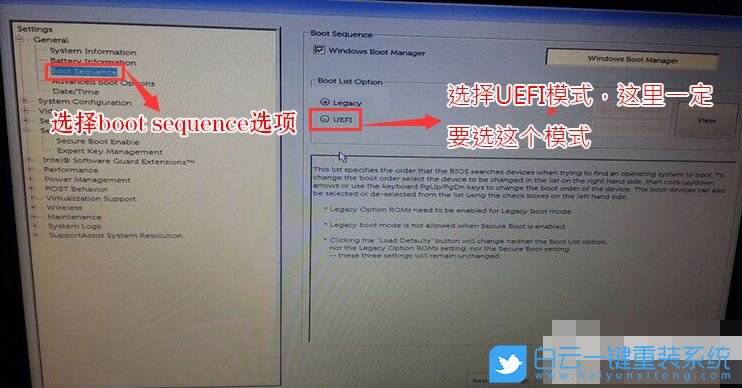
3、切換到Sercurity后,在右側找到PTT Sercurity項,取消勾選PTT On;
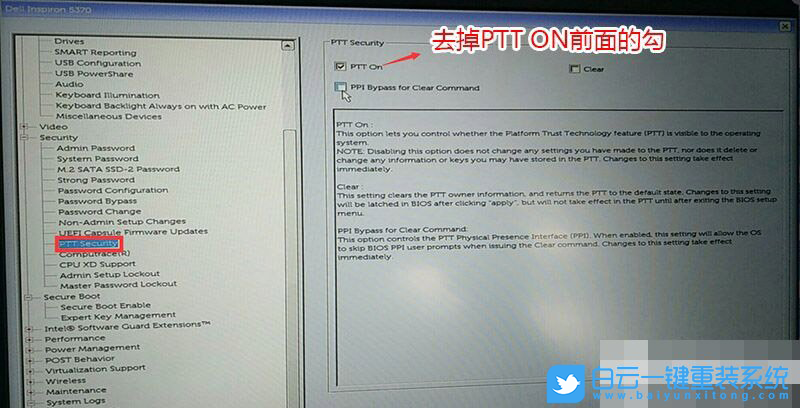
4、注意:切換到System Configuration項,如果硬盤模式是RAID,那就將SATA Operatior硬盤模式改為AHCI模式,否則有些U盤進入PE后找不到硬盤,改了后選擇退出并保存Bios即可;
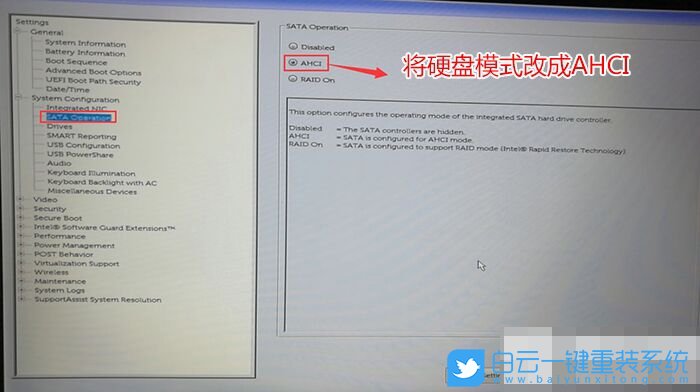
5、插入預先已經制作好的USM,U盤啟動盤,在電腦重啟的過程中,連續按f12,打開快速引導菜單,選擇識別的U盤啟動回車從U盤啟動;
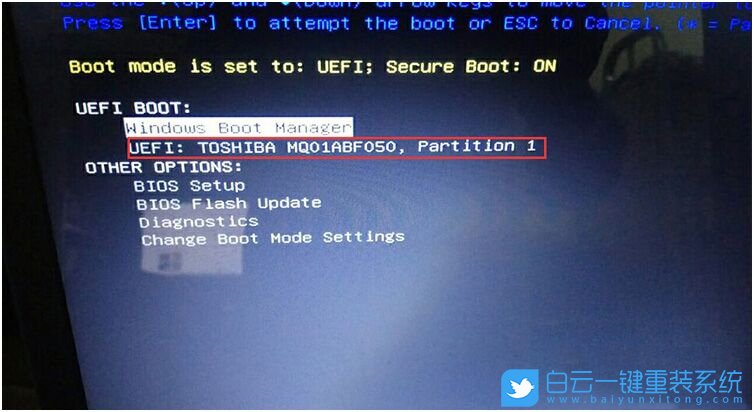
戴爾Vostro成就3471臺式電腦分區教程,改硬盤分區格式為GUID分區,戴爾UEFI引導裝win7一定要采用GPT分區(強烈建議重新分區,要不容易安裝失敗)
1、選擇U盤啟動盤進入PE后,在桌面上運行DiskGenius分區工具,點擊菜單欄的硬盤,選擇轉換分區表類型為GUID格式,然后保存更改;

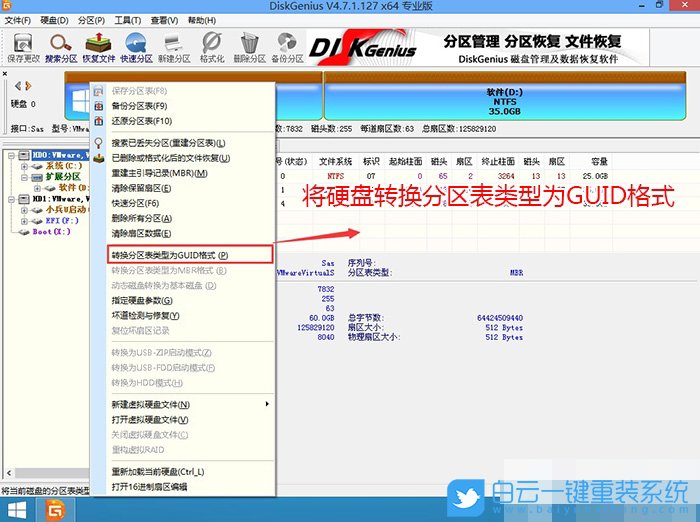
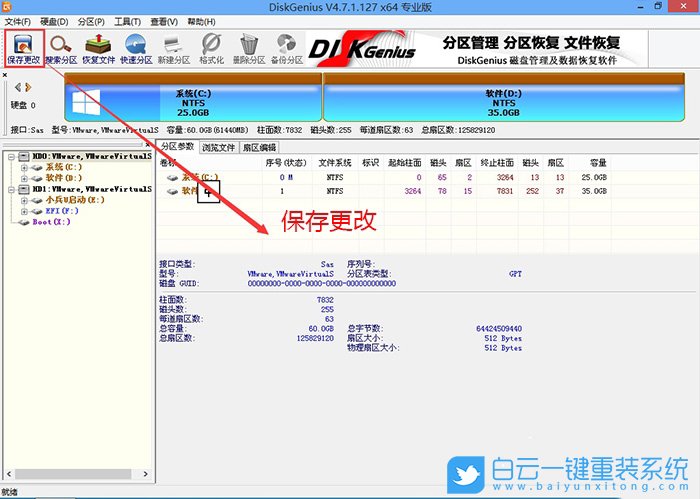
2、選擇要進行分區的硬盤,點擊工具欄的快速分區;
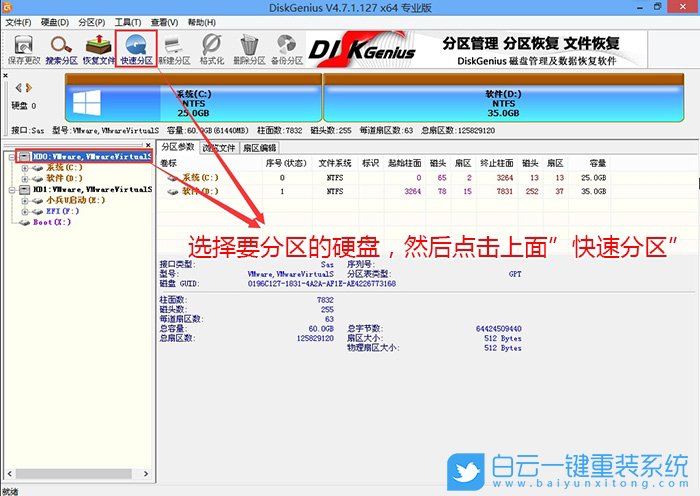
3、在打開的快速分區窗口,選擇好分區的類型GUID和分區的個數以及大小,這里一般推薦C盤大小大于60G比較好,然后注意如果是固態硬盤要進行4K對齊;
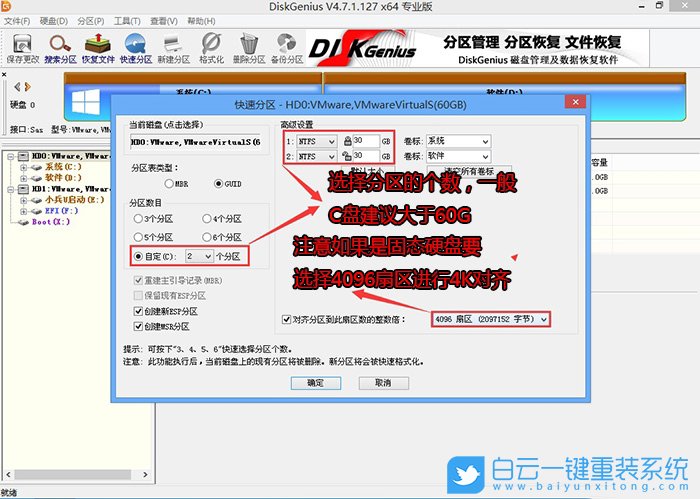
4、分區完成后可以看到ESP和MSR分區代表GPT分區完成;
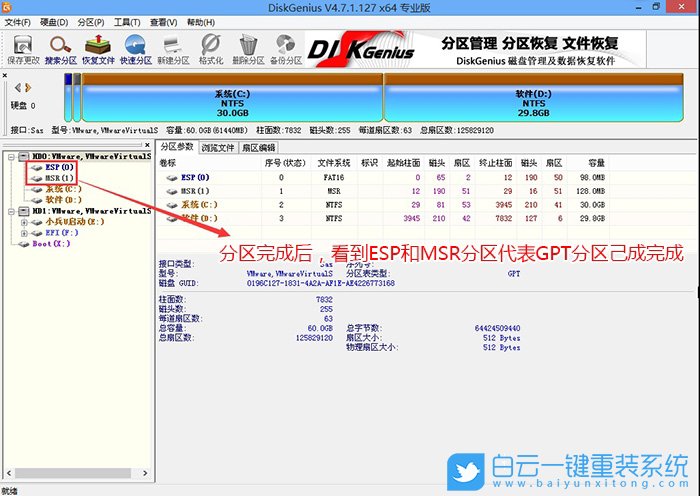
戴爾Vostro成就3471臺式電腦裝win7步驟
1、雙擊打開桌面上映像總裁,選擇要安裝的win7系統(映像總裁自動調用CeoMSX導入磁盤控制器及USB3.0驅動,不需要額外集成),點擊下一步;

2、選擇以C盤為系統盤,點擊下一步,最后我們只需要耐心等待,電腦會在這個過程中重啟不知道多少次,直到能進入桌面,win7就已經安裝成功了;

以上就是戴爾Vostro成就3471臺式電腦重裝系統|Win10改Win7文章,安裝過程中注意一定要采用UEFI+GPT引導模式,而且有些U盤啟動盤不支持UEFI+GPT修復,容易安裝失敗。如果這篇文章的方法能幫到你,那就收藏白云一鍵重裝系統網站,在這里會不定期給大家分享常用裝機故障解決方法。

Win10如何在非觸屏設備打開經典模式屏幕鍵盤|怎么打開屏幕鍵盤使用搭載win10系統的 觸屏設備用戶打開屏幕鍵盤,可以直接按設置 - 設備 - 輸入,里面就可以找到屏幕鍵盤的開關。 但是對

聯想拯救者刃7000K 2021臺式電腦11代CPU怎么裝Win7聯想拯救者刃7000K 2021系列臺式電腦,是聯想推出的臺式電腦,目前共有4款產品。英特爾酷睿i開頭11代系列處理器,默認預裝



